
Terakhir diperbarui saat
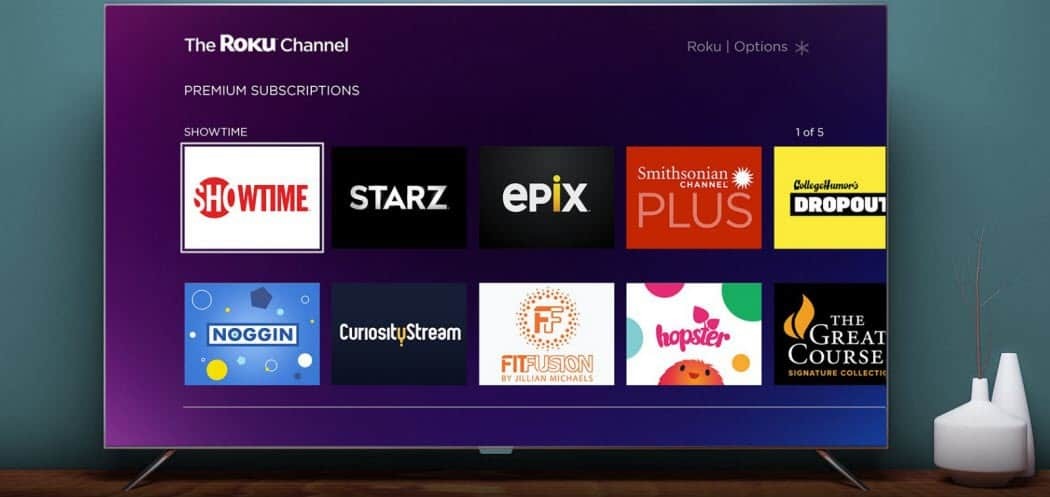
Perangkat Roku menawarkan antarmuka yang bersih dan mudah digunakan, tetapi Anda mungkin ingin mengubah segalanya. Inilah cara menyesuaikan antarmuka Roku Anda.
Pertama-tama Anda akan melihat layar beranda Roku saat meluncurkan perangkat Roku. Dari sana, Anda dapat mengakses menu dan saluran berikutnya dengan berbagai desain dan suara.
Secara default, antarmuka Roku ditata dengan baik dan mudah digunakan. Namun, Anda mungkin ingin menyesuaikan antarmuka Roku Anda. Mungkin Anda ingin tampilan UI yang berbeda di TV Anda, atau Anda mungkin perlu mengubah segalanya karena alasan praktis.
Kami akan menunjukkan cara menyesuaikan layar beranda dan area UI lainnya menggunakan langkah-langkah di bawah ini.
Cara Menyesuaikan Antarmuka Roku Anda
Tema adalah salah satu hal pertama yang akan Anda lihat di Roku saat Anda meluncurkannya. Temanya berwarna ungu secara default, tetapi kabar baiknya adalah Anda bisa ubah tema di Roku untuk memenuhi kebutuhan Anda.
Untuk mengubah tema di Roku:
- Menggunakan remote Roku Anda (atau ponsel Aplikasi jarak jauh Roku), navigasi ke Pengaturan > Tema > Paket tema.
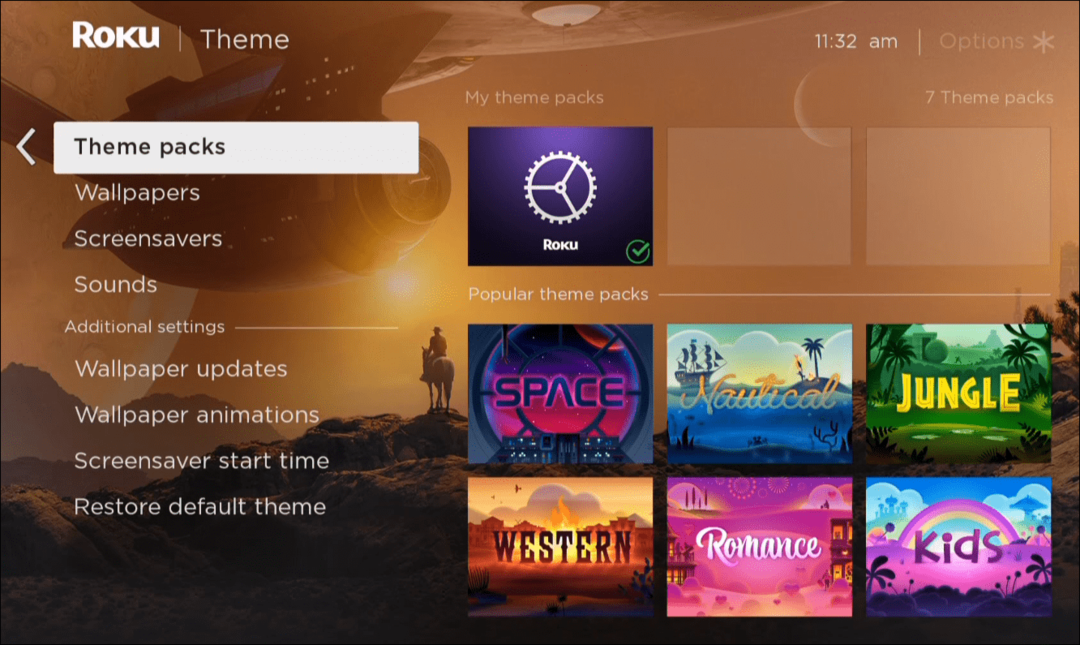
- Pilih paket tema yang ingin Anda gunakan dan pilih Tetapkan paket tema.
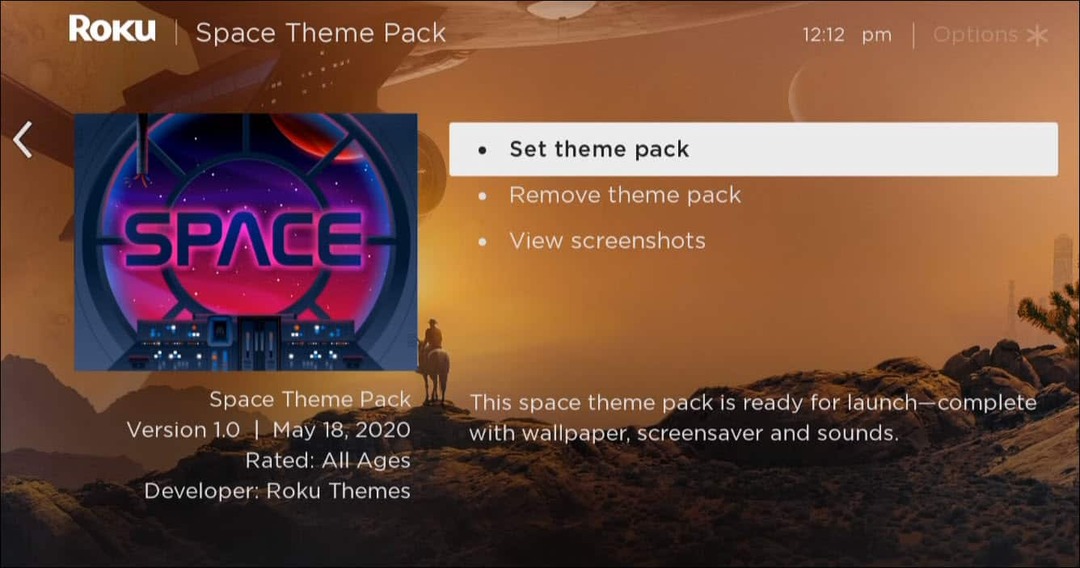
- Jelajahi antarmuka pengguna Roku untuk menentukan apakah yang Anda pilih tepat untuk Anda.
Catatan: Jika Anda tidak puas dengan temanya, kembalilah dan pilih yang lain dan cobalah. Biasanya, Roku memberi Anda 40 tema berbeda untuk dipilih, jadi ada banyak tema gratis. Jika Anda membutuhkan lebih banyak, Anda dapat membelinya di toko Roku dengan harga beberapa dolar.
Cara Memindahkan Saluran di Layar Utama Roku
Kustomisasi lain yang dapat Anda lakukan adalah mengubah urutan saluran di layar beranda. Misalnya, mengubah urutan dapat membuat akses yang paling sering Anda gunakan menjadi lebih mudah.
Untuk memindahkan saluran di Roku:
- Pilih saluran yang ingin Anda pindahkan untuk menyorotnya.
- tekan Tombol tanda bintang pada remote Anda.
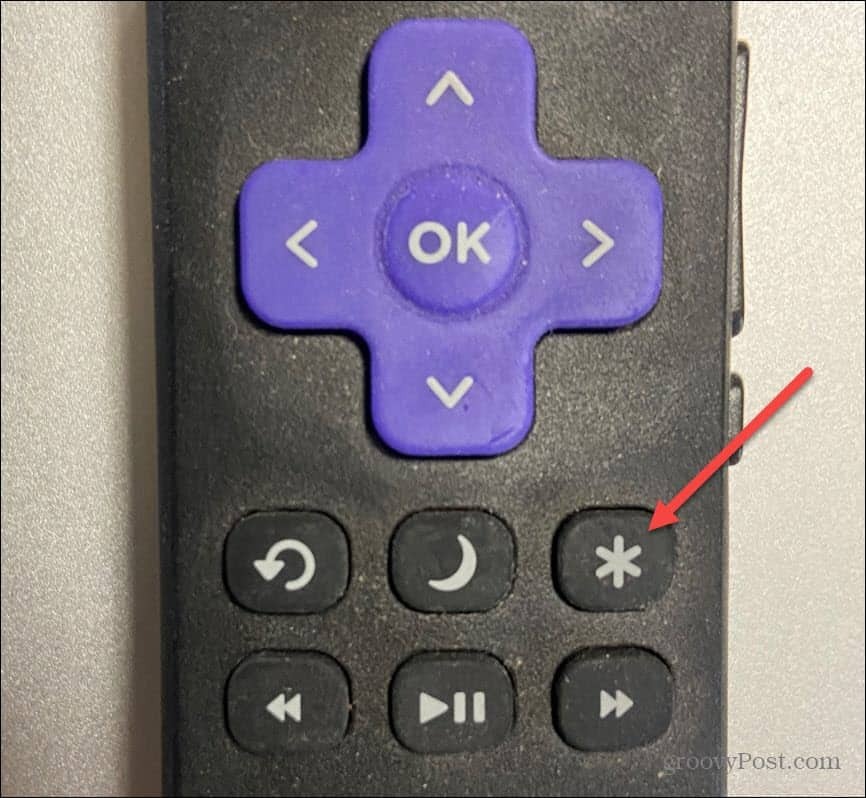
- Pilih Pindahkan saluran pilihan ketika menu muncul.
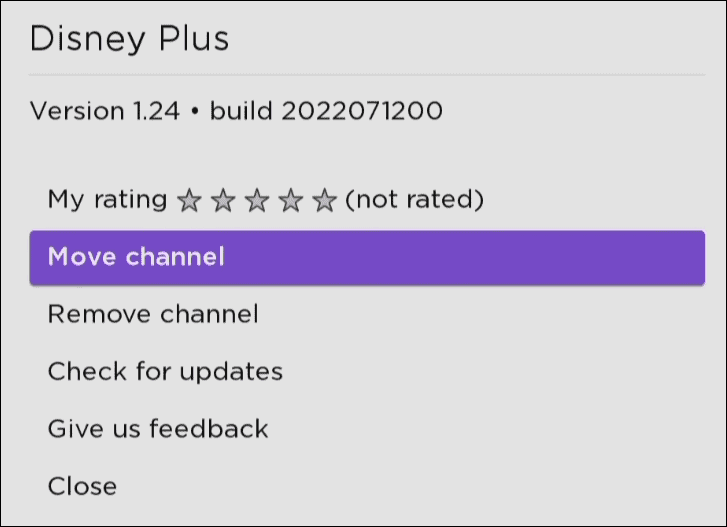
- Menggunakan Ke atas, Turun, Kiri, dan Panah kanan di remote D-pad untuk menempatkan saluran di tempat yang Anda inginkan, dan tekan Oke pada remote. Misalnya, kami menempatkan saluran Disney Plus di bagian atas daftar saluran.
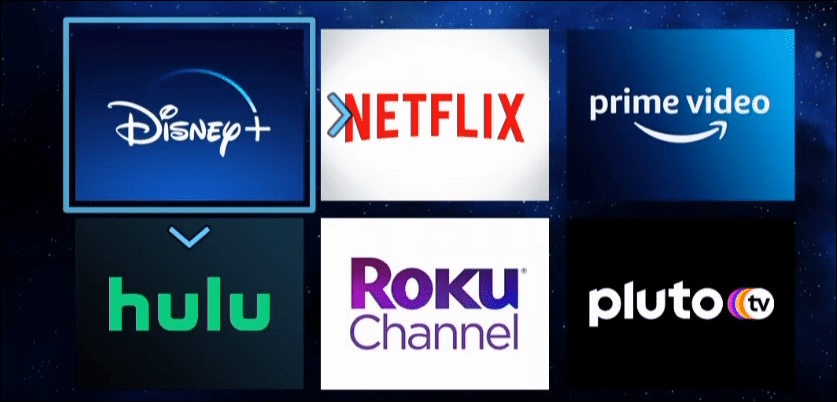
Sesuaikan Suara Antarmuka Roku Anda
Secara default, Roku Anda memainkan simulasi suara klik saat Anda menavigasi melalui antarmuka. Namun, Anda dapat mengubah volume suara ini atau mematikannya sepenuhnya. Mengubah suara menu adalah hal lain yang dapat Anda sesuaikan saat Anda menyesuaikan volume pada Roku.
Untuk mengubah suara klik antarmuka di Roku:
- tekan Tombol Home di remote Anda dan buka Pengaturan.
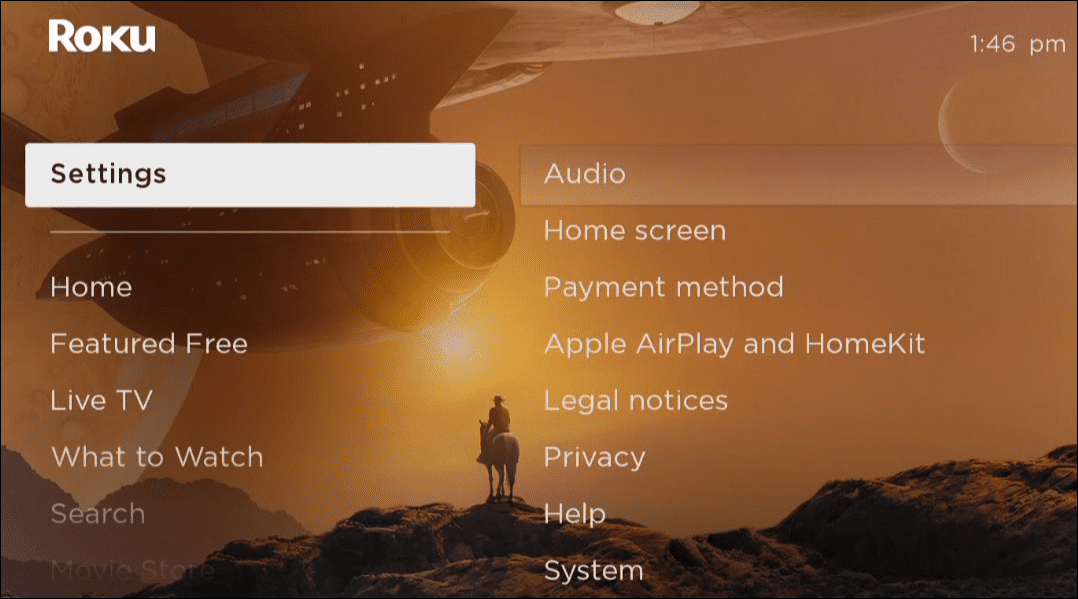
- Navigasi ke Audio > Volume menu.
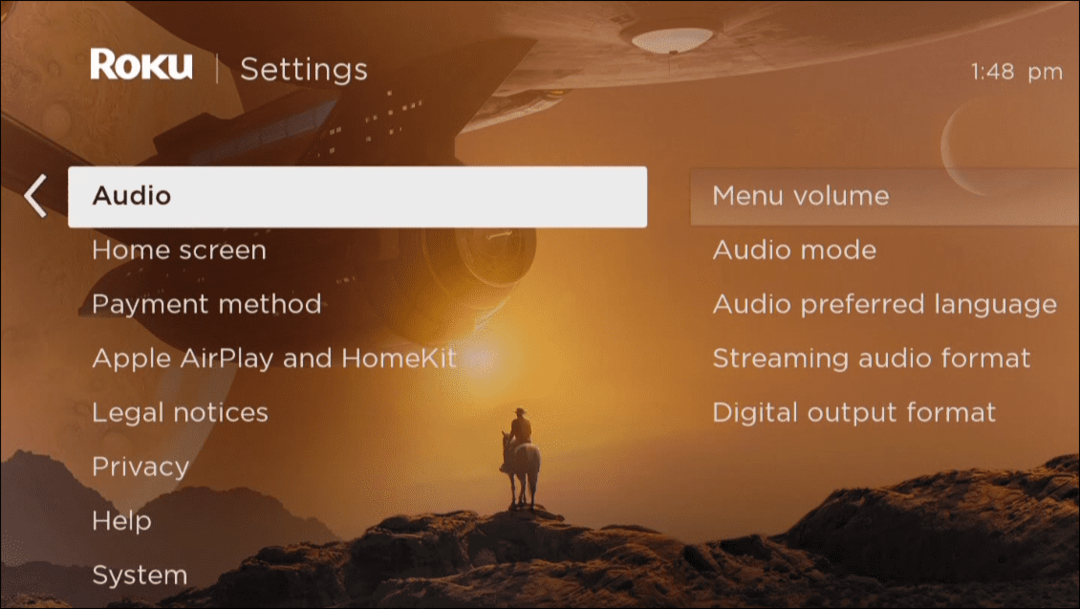
- Sekarang, pilih seberapa keras atau senyap yang Anda inginkan dari klik antarmuka menu. Misalnya, Anda dapat memilih antara Rendah, Sedang, atau Tinggi. Anda juga dapat mematikan suara sepenuhnya dengan memilih Mati alih-alih.
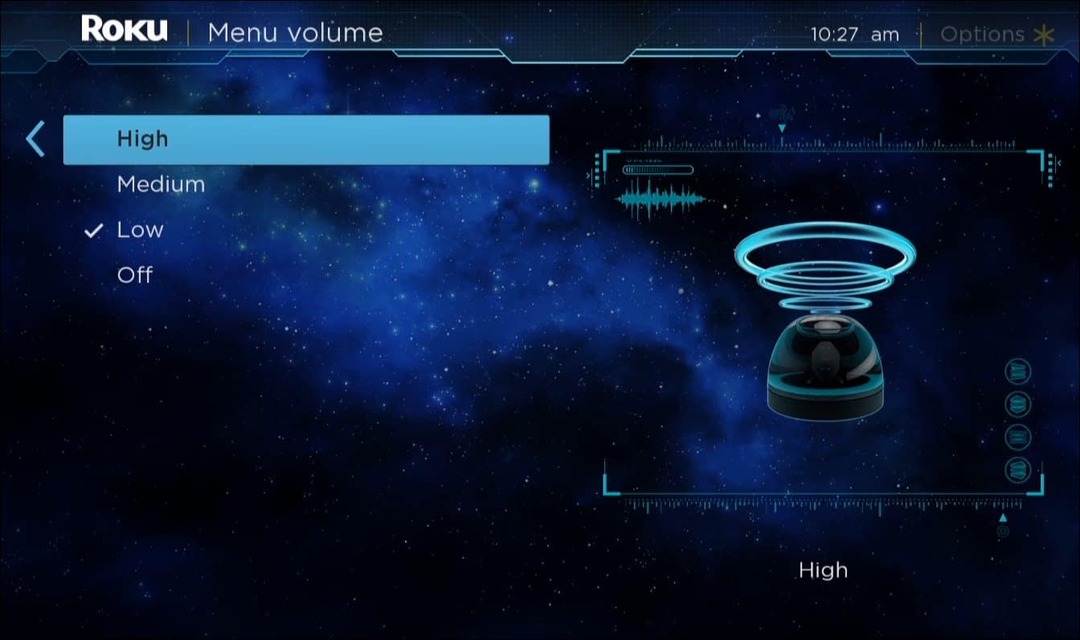
Cara Menghapus Entri di Layar Utama Roku
Penyesuaian lain yang dapat Anda lakukan pada layar beranda Roku adalah menyesuaikan menu bilah sisi. Anda dapat menghapus item yang tidak Anda gunakan, sehingga bilah sisi menjadi daftar yang tidak terlalu berantakan.
Untuk menghapus entri di layar beranda Roku:
- tekan Tombol Home di remote Anda dan buka Pengaturan.
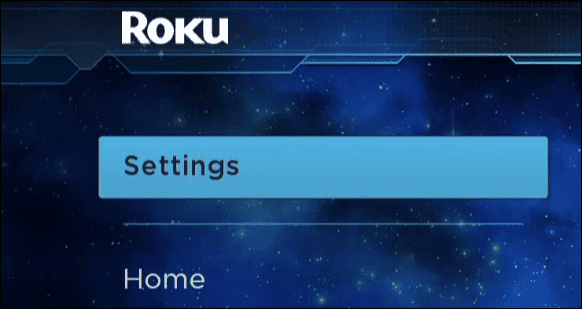
- Gulir ke bawah daftar dan pilih Rumahlayar pilihan.
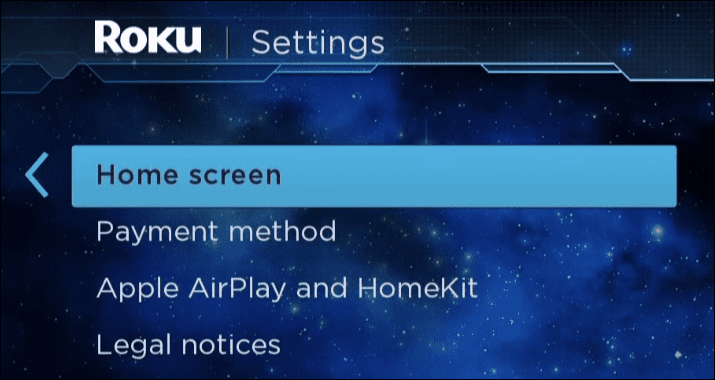
- Turun daftar item dan pilih Menunjukkan atau Bersembunyi dari menu. Menghapus hal-hal yang jarang Anda gunakan atau promosi yang tidak Anda minati dapat disembunyikan.
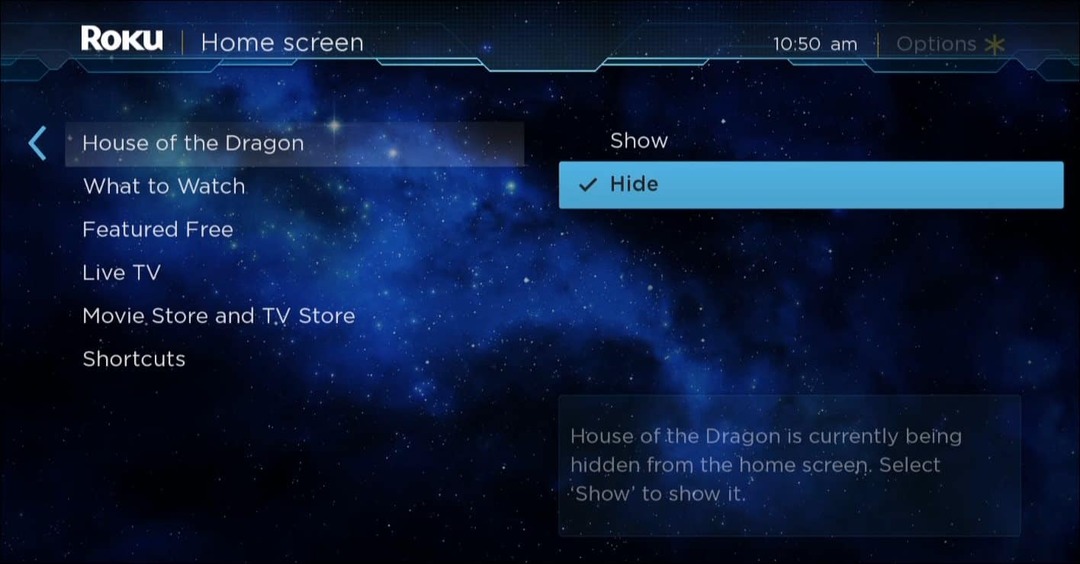
Menyesuaikan Antarmuka Roku Anda
Meskipun tidak ada opsi perombakan UI utama, tips di atas memungkinkan pengalaman pengguna yang lebih bersih dan unik di perangkat Roku. Selain kustomisasi UI langsung, Anda mungkin ingin memeriksa menyesuaikan screensaver Roku dengan foto Anda sendiri.
Jika Anda baru mengenal Roku, Anda mungkin tertarik untuk mempelajari caranya gunakan mode Mendengarkan Pribadi atau hapus saluran dari Roku. Anda juga bisa tambahkan saluran gratis untuk ditonton di perangkat Roku Anda.
Cara Menemukan Kunci Produk Windows 11 Anda
Jika Anda perlu mentransfer kunci produk Windows 11 atau hanya membutuhkannya untuk melakukan instalasi OS yang bersih,...
Cara Menghapus Cache, Cookie, dan Riwayat Penjelajahan Google Chrome
Chrome melakukan pekerjaan yang sangat baik untuk menyimpan riwayat penjelajahan, cache, dan cookie untuk mengoptimalkan kinerja browser Anda secara online. Cara dia...
Pencocokan Harga Di Toko: Cara Mendapatkan Harga Online Saat Berbelanja di Toko
Membeli di toko tidak berarti Anda harus membayar harga yang lebih tinggi. Berkat jaminan pencocokan harga, Anda bisa mendapatkan diskon online saat berbelanja di...
